OGG音楽ファイル形式はMP3より圧縮率が高くて、ファイルサイズが小さいので、MP3をOGGに変換して利用する気があるかもしれませんね。で、どのようにすればMP3をOGGに変換できますか。初心者にとって、MP3をOGGに変換できなければ、大変でしょうね。本文では、MP3をOGGに変換できるソフトやオンラインサイトを厳選してご紹介いたしますので、必要なら、ご参考ください。

AnyMP4 動画変換 究極は動画・音楽変換、動画編集、DVD変換などの多機能を一本に凝らす優れているソフトウェアで、4K/1080p HD、DVD、MP4/WMV/MOV/AVI/MKV/MP3/WAV/OGG/FLAC/WMAなどの様々な動画・音楽ファイルの変換に対応できます。先進的な加速技術に恵まれて、高速度かつ高品質でMP3をOGGする気があれば、ぜひお試しください。
NVIDIA®CUDA®、NVENC、NVDECのハードウェアアクセラレーション技術で、70倍の速度で動画・音楽の変換が実現できる
DVDや動画、音楽、画像のマルチメディアファイルの変換に対応
動画または音楽ファイルフォーマットの変換、動画から音声の抽出・変換ができる
カットや回転、反転、結合、エフェクト、フィルター、透かしなどの編集機能がある
動画と画像を組み合わせて、音楽を追加することでMV動画を作成
複数の動画を一画面で同時再生する動画コラージュをかんたんに作成
動画ウォーターマーク除去、GIF作成、3D動画作成、動画スピード管理などの便利機能を多数搭載
では、このMP3 OGG変換ソフトを無料ダウンロード・インストールして、MP3をOGGに変換する方法をステップ・バイ・ステップでご紹介いたしましょう。
MP3を追加
このMP3 OGG変換ソフトを立ち上げて、「変換」タブを開いて、「ファイルを追加」ボタンをクリックして、OGGに変換したいMP3音声ファイルを追加します。

MP3を追加
OGGという出力形式を選択
このMP3 OGG変換の右側にある「出力形式(すべてに適用)」のドロップダウンリストを開いて、「オーディオ」タブからOGGを選択します。また、一番右にある歯車アイコンをクリックして、オーディオビットレート・チャンネル・サンプルレートなどのパラメータを設定することもできます。
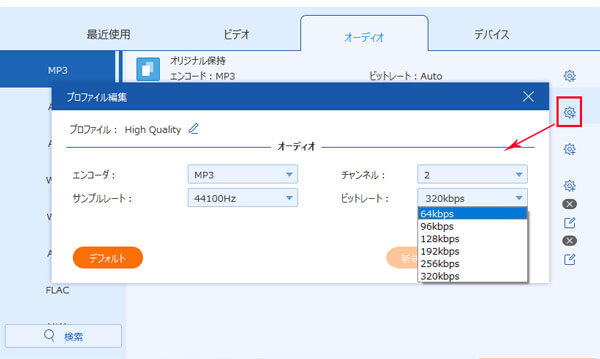
OGGという出力形式を選択
MP3をOGGに変換
最後、このMP3 OGG変換のメイン画面に戻って、保存先を指定して、「すべて変換」ボタンをクリックしてMP3をOGGに変換し始めます。
この動画変換 究極は動画や音楽、画像などのマルチメディアの変換に対応したり、多彩な動画編集機能を備えたりしていて、超多機能です。例えば、MP4 MOV 変換、あるいは動画 リサイズなど。
下記では、MP3 OGG変換ソフトやアプリ、プラグインなどのダウンロード・インストールは不要で、MP3音楽ファイルをOGG形式に変換してくれるオンラインサイトを3つご紹介いたしましょう。
URL:https://convertio.co/ja/mp3-ogg/
Convertio オンラインコンバーターはWindowsやMacを問わずに、ブラウズ上でオーディオやビデオ、画像、ドキュメント、アーカイブなどの様々なファイル形式の変換に対応できます。オーディオ変換においては、MP3やWAV、WMA、OGG、FLAC、M4Aなどの音楽ファイル形式の変換に対応できます。
具体的に、ローカルまたはDropbox、Google Driveから変換したいMP3音声ファイルを選択して、出力形式のOGGを指定して、「変換」ボタンをクリックすれば、MP3をアップロードして、MP3からOGGへの変換が始まります。
メリット:
メリット:
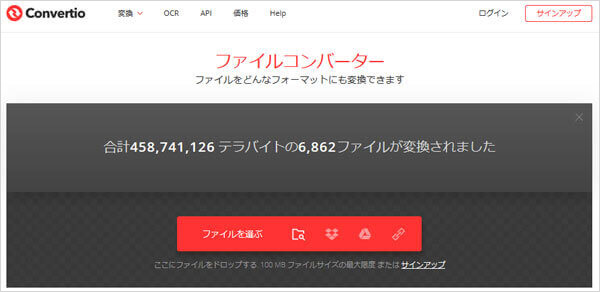
Convertio MP3からM4Aへのコンバーター
URL:https://cdkm.com/jp/mp3-to-ogg
CDKMは多くのオープンソースプロジェクトで構築されたオンラインファイルコンバーターで、PDFやWord、EXCEL、EPUBなどのドキュメント、MP3、MP4、JPG/PNGなどのメディアファイルの変換に対応できます。例えば、MP3をOGG、M4A、AAC、WAV、WMA等に変換できます。
MP3をOGGに変換するには、MP3を選択するか、URLを入力してMP3を追加して、目標のOGGを指定して、「変換開始」ボタンをクリックしてMP3をOGGへ変換できます。
メリット:
デメリット:

CDKM MP3 OGG 変換
URL:https://online-audio-converter.com/ja/
123APPS オーディオコンバータは動画ファイルや音楽ファイルを含む300種類を超えるファイルフォーマットに対応したサイトなので、MP3をOGGに変換するのにおすすめします。また、動画から音声を抽出して変換したり、映像と音楽から特定な一部を切り取ったりすることもできます。
具体的に、「ファイルを開く」からOGGに変換したいMP3を選択して追加し、OGGという出力形式を選択して、「変換」ボタンをクリックすることでMP3からOGGに変換し始めます。
メリット:
デメリット:

123APPS オーディオコンバーター
質問 1: OGGとは?
答え 1: Ogg(オッグ、オグ)は、パテントフリーのマルチメディアコンテナフォーマットであり、主にOggファイル、Oggコンテナなどと呼ばれています。音楽ファイルとしてoggのことを指す場合は、「Ogg Vorbis」で圧縮した音楽ファイルのことになり、拡張子は「.ogg」です。
質問 2: MP3とは?
答え 2: MP3とは、音響データを圧縮する技術の1つであり、それから作られる音声ファイルフォーマットでもあり、ファイルの拡張子は「.mp3」です。
質問 3: MP3とOGGの違いは?
答え 3: OGGファイルとMP3ファイルとのどちらでも圧縮しているファイルという共通点があります。一方、MP3ファイルと比べて、OGGファイルでビットレートが同じ場合、OGGファイルのほうが音質の面で優れているとされています。また、OGGファイルと比べて、MP3に対応する再生機器やミュージックプレイヤーが多いことがメリットです。
以上は、MP3をOGGに変換できる音声変換ソフトウェアやオンラインサイトのご紹介でした。今後、手に入れたMP3動画をOGGに変換して利用したいなら、ご参考ください。
推薦文章

本文は、無料で使えるMP4をWMAに変換するソフトおよびオンラインサイトをご紹介しましょう。

MP3などの音楽ファイルのサイズを小さくして、圧縮したいなら、本文では、MP3音楽ファイルを圧縮する方法を徹底解説しましょう。

このページには、FLVからMP3を抽出することを例にして、音楽の抽出方法をみんなにご紹介いたします。ご参考になれるように!

そこで、この文章により、無劣化でWebMファイルをMOV形式に変換する方法をご紹介したいと思います。